AI асистент за бележки: Бележки от срещи, направени за вас
Автоматично записвайте всеки разговор и получавайте точен транскрипт, интелигентно обобщение и списък със задачи незабавно - доставени директно във вашата CRM система.
Водете бележки на над 100 езика с AI асистент за бележки
Доверен от индивиди в
Мигновено AI обобщение и задачи за изпълнение
Получете изчистено резюме - ключови решения, следващи стъпки, отговорници - доставено веднага след разговора.
Последващи действия с един клик и синхронизация с CRM
Автоматично съставяне на имейли за последващи действия, прехвърляне на задачи към Salesforce/HubSpot и публикуване на обобщения в Slack - без нужда от копиране и поставяне. Поддържайте всички заинтересовани страни информирани преди началото на следващата среща.
Превърнете срещите в бележки с възможност за търсене в 4 прости стъпки
Свързване на вашия календар или поставяне на връзка към събрание
Transkriptor автоматично се присъединява и записва
AI генерира пълни бележки от срещи
Споделете прозрения с екипа си
Кой се възползва най-много от вземането на бележки с AI?
Трансформирайте срещите си с водене на бележки с AI
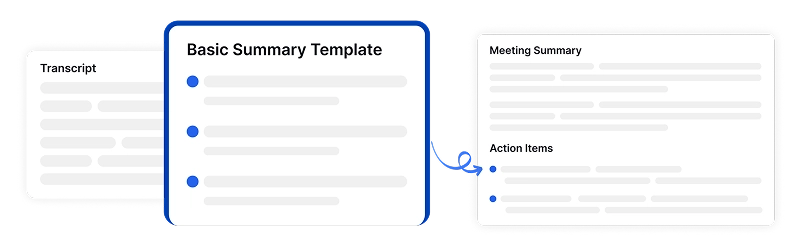
Персонализирани резюмета на срещи с AI
Transkriptor автоматично създава персонализирани резюмета на вашите срещи с помощта на AI технология. Изберете от специфични за индустрията шаблони или създайте свои собствени персонализирани формати за интервюта, екипни дискусии или обаждания за продажби. Това гарантира, че вашите резюмета подчертават точно това, което е най-важно за вашия конкретен контекст и нужди.

Интеграция на календар за автоматичен запис
Синхронизирайте Transkriptor с календари на Google и Outlook, за да автоматизирате записите на срещи за всички или избрани събития. Присъединете се към срещи директно от календара си на Transkriptor и елиминирайте ръчната настройка, като гарантирате, че нито един важен разговор не остава недокументиран, без да се изискват допълнителни стъпки.
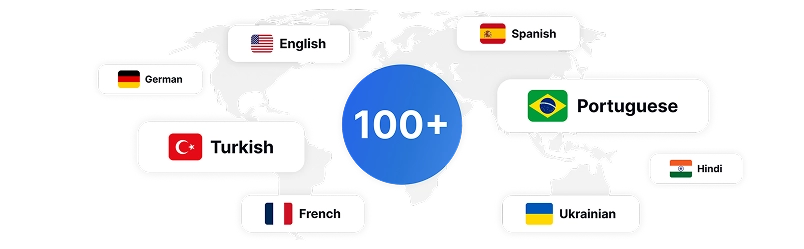
Многоезична транскрипция на 100+ езика
Заснемайте точно съдържанието на срещата на над 100 езика, като гарантирате, че глобалната екипна комуникация е правилно документирана. Подкрепете международното сътрудничество с прецизна транскрипция, независимо от езика, който се говори, което прави решението наистина глобално по обхват.
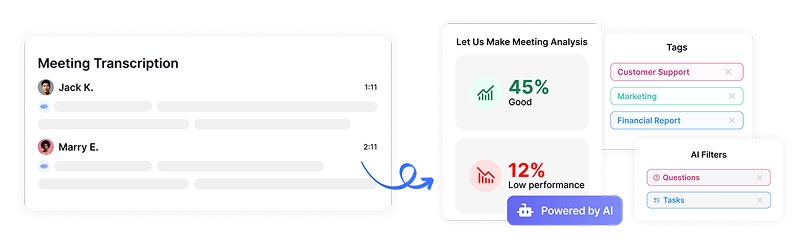
Интелигентна организация на съдържанието на срещата
Достъп до съдържанието на събранието, организирано в смислени категории, с AI-поддържания раздел Insight на Transkriptor. Съдържанието автоматично се групира в сегменти като въпроси, задачи, решения и ключови теми, осигурявайки бърза навигация до точно това, от което се нуждаете, без да превъртате през цели преписи.
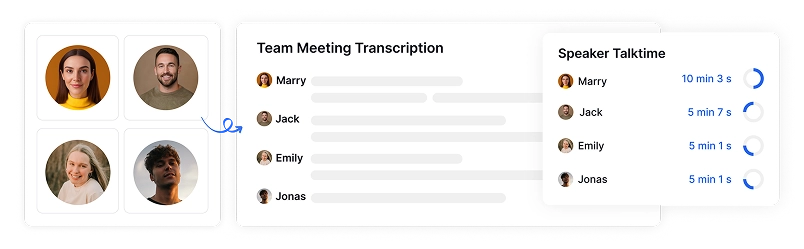
Признание и приписване на лектора
Transkriptor точно идентифицира различните говорители във вашите срещи, дори и с множество участници. Всяко изявление автоматично се приписва на правилния човек, като се поддържа ясна отчетност и контекст в бележките ви от срещата, независимо от сложността на разговора.
Сигурност от корпоративен клас
Сигурността и поверителността на клиентите са наш приоритет на всяка стъпка. Ние спазваме стандартите SOC 2 и GDPR и гарантираме, че вашата информация е защитена по всяко време.




Google Play Store
Chrome Web Store
App Store
Какво казват нашите потребители
Често задавани въпроси
AI бележникът на Transkriptor е усъвършенстван инструмент, който автоматично улавя, транскрибира и организира съдържанието на срещата. Той се присъединява към вашите виртуални срещи, създава точни транскрипции, генерира обобщения и категоризира информация като елементи за действие и ключови решения, без да изисква ръчно водене на бележки.
Transkriptor постига над 99% точност в транскрипцията на 100+ езика, дори и с множество говорещи. AI е специално обучен да разпознава индустриалната терминология, техническия жаргон и може да прави разлика между различните участници в разговора.
Да, Transkriptor се интегрира директно с Google и Outlook Calendars, за да се присъединява автоматично и записва вашите планирани срещи на платформи като Zoom, Microsoft Teams и Google Meet. Просто свържете календара си веднъж и Transkriptor ще се погрижи за останалото.
Бележките и резюметата на събранието обикновено са достъпни в рамките на минути след приключване на събранието. Transkriptor обработва обаждането ви незабавно, така че можете бързо да преглеждате, редактирате или споделяте бележките си без забавяне.
Абсолютно. Transkriptor предлага персонализирани шаблони за обобщение на AI за различни типове срещи като интервюта, екипни дискусии или разговори с клиенти. Можете да избирате от предварително изградени шаблони или да създадете свои собствени, за да сте сигурни, че бележките отговарят на вашите специфични изисквания.
Да, Transkriptor улеснява споделянето на съдържание от събранието. Можете да разпространявате бележки, резюмета или пълни преписи на всеки чрез имейл или връзки за споделяне, с опции за управление на разрешенията за преглед и редактиране на чувствителна информация.

Достъп до Transkriptor навсякъде
Записвайте на живо или качвайте аудио и видео файлове за транскрибиране. Редактирайте транскрипциите си с лекота и използвайте AI асистента, за да разговаряте или обобщавате транскрипции.







